ヤフーショッピングに出店しているけど、商品サムネを一括で入れ替えしたい・商品画像をにアイコンをつき足したいなどや全て一括で書き換えしたい。このようなお悩みなどございませんでしょうか?
当記事では、FTPを用いて一括で画像を入れ替えする手順・アップロード方法をご紹介致します。
目次
FTPのアカウントを発行する
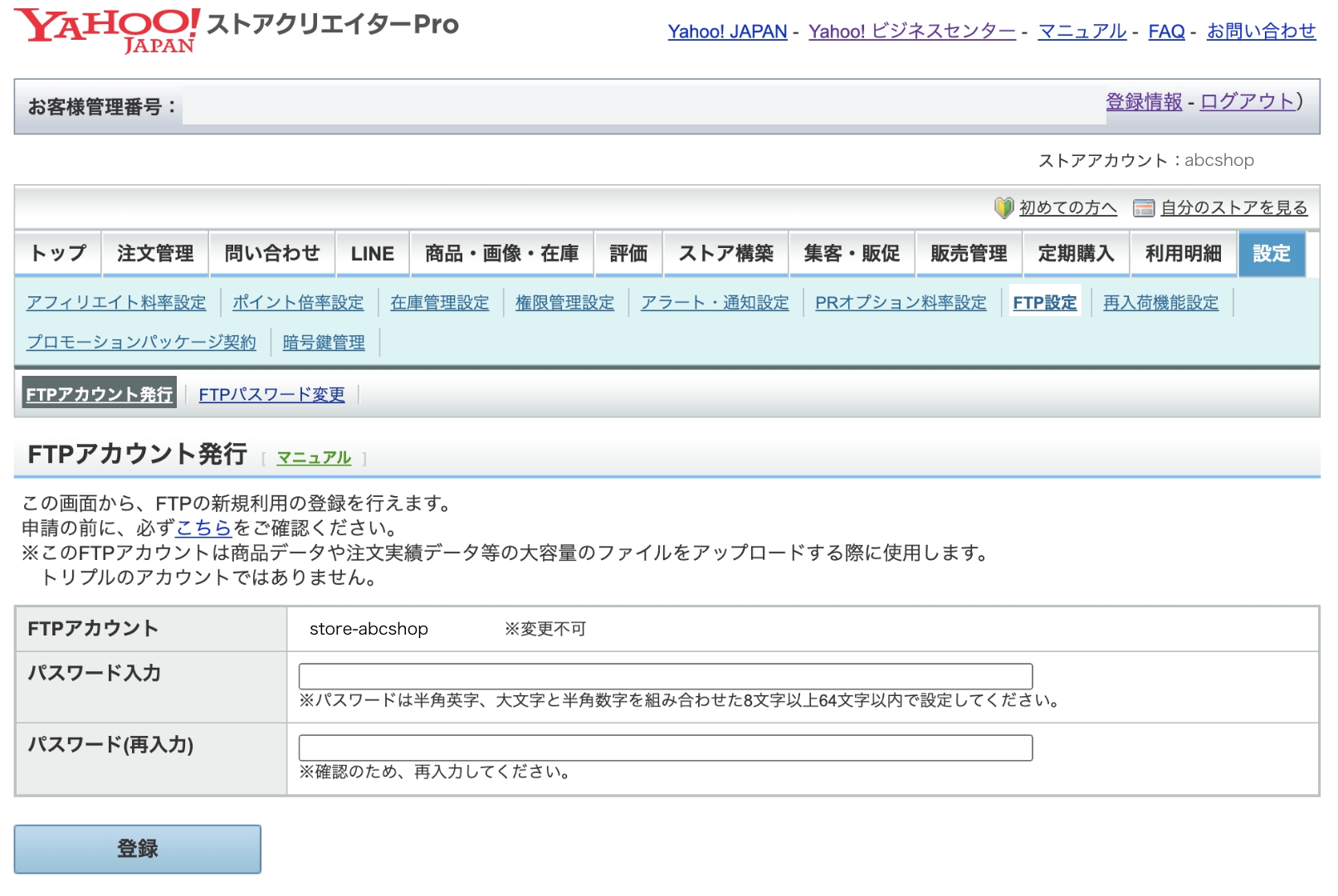
商品画像や商品詳細画像を一括でアップロードする為には、事前にストアクリエイターProよりFTPアカウントを発行します。ヤフーショッピングの場合、FTPサーバーを使用すると大量の商品画像や注文実績データーなどの大容量データーをアップできる為、予めアカウントを発行しておきます。
※既にアカウントを発行済みであれば、この作業は必要ありません。
商品画像をアップロードする準備
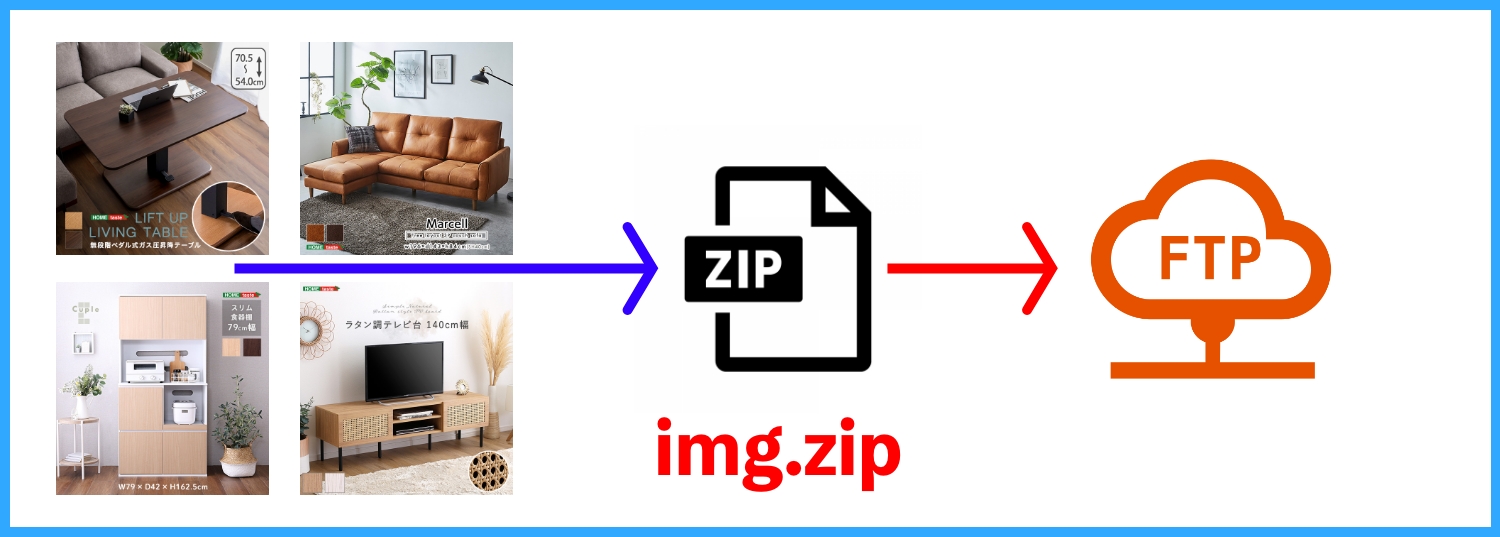
今回はヤフーショッピングのサムネイル・追加画像を一括でアップ・更新する手順をお伝え致します。
商品画像をzip形式で圧縮→ファイル名を「img.zip」へ変更
FTPサーバーへzipのままアップロード
画像ファイル名をストア名+商品番号に書き換えする

早速ですが、商品画像をアップする際には、商品画像と商品詳細画像の画像ファイル名を上記画像のように変更します。この際、大文字・小文字はもちろんですが、半角全角など完全一致でないとエラーとなってしまいいつまで経っても更新出来ないので注意が必要です。
商品画像の場合は、商品番号.拡張子となるようにファイル名を変更します。
商品詳細画像の場合は、商品番号_1.拡張子となるようにファイル名を変更します。商品番号の後に【1】と付いている部分は追加画像1枚目といった意味合いになります。
Yahoo!ショッピングの場合は、サムネイル画像含めて最大21枚になる為、商品番号_1.jpg〜商品番号_20.jpgになるようにしましょう。
ZIPファイルに画像をまとめる
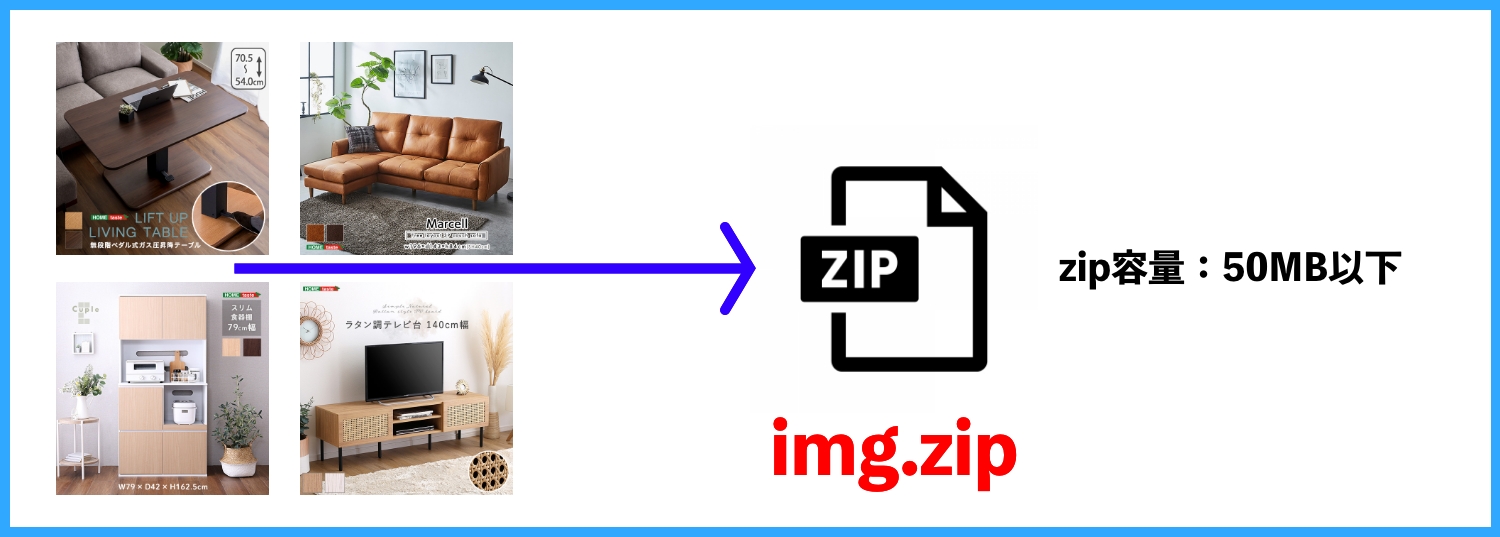
商品画像・商品詳細画像のファイル整理が出来ましたら、次は画像を圧縮していきます。
画像は商品ごとに分ける必要もなく、アップロードしたい画像を全てまとめて圧縮すればOKです。その際に圧縮したzipファイル名は必ず「img.zip」になるように改変しておきます。
その際、必ずzipファイルの直下は画像ファイルになるようにし、zip内にフォルダを設置しないように注意しましょう。
また、一回にアップロードできるファイルサイズは50MB以下にしましょう。
※昔は、25MBが上限でしたが、サーバー強化により50MBまでアップしました。
ここまで出来ましたら次は、いよいよアップロードの準備をします。
FTPでzipファイルをアップロード
次はアップロードを行うFTPソフトの準備を行います。
FTPアプリを用意し、下記のサーバー情報を入力します。




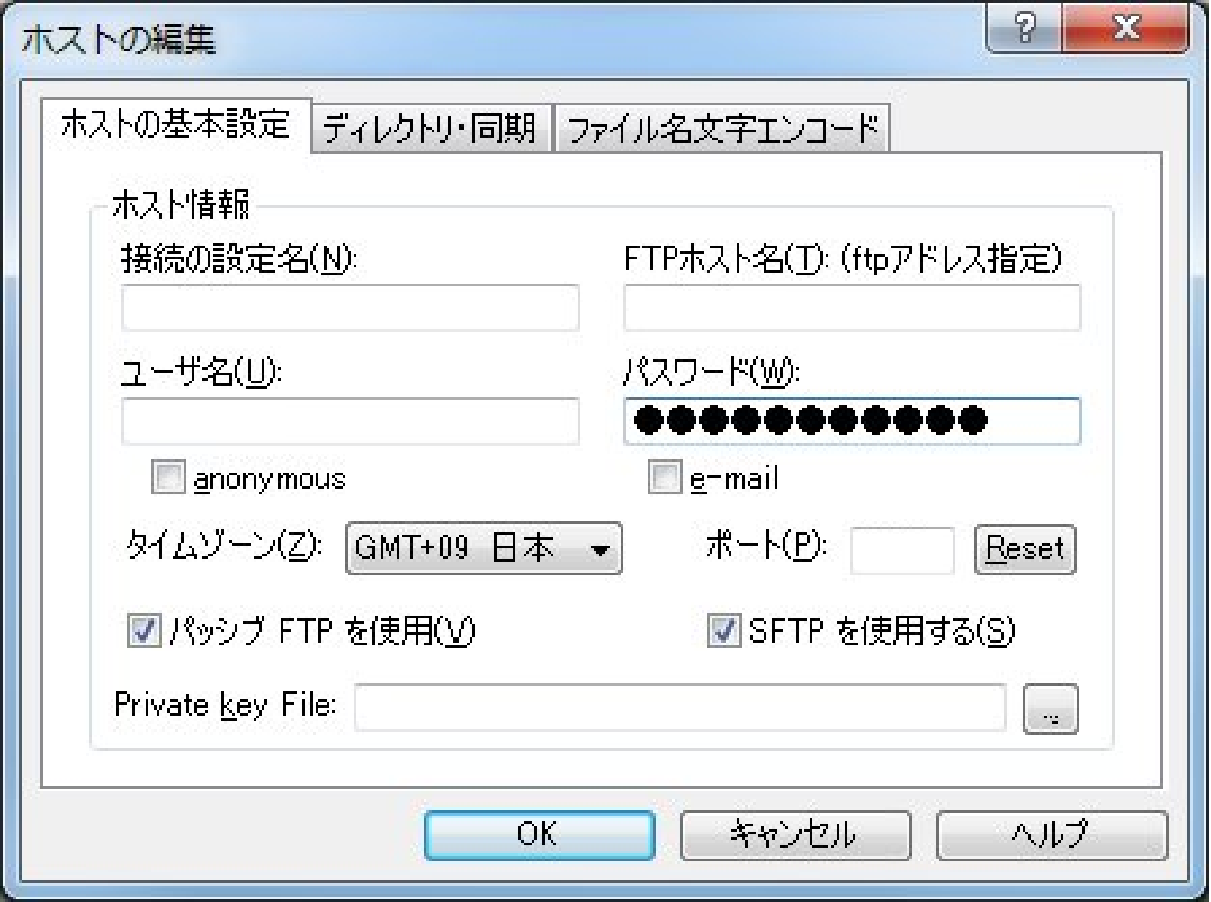
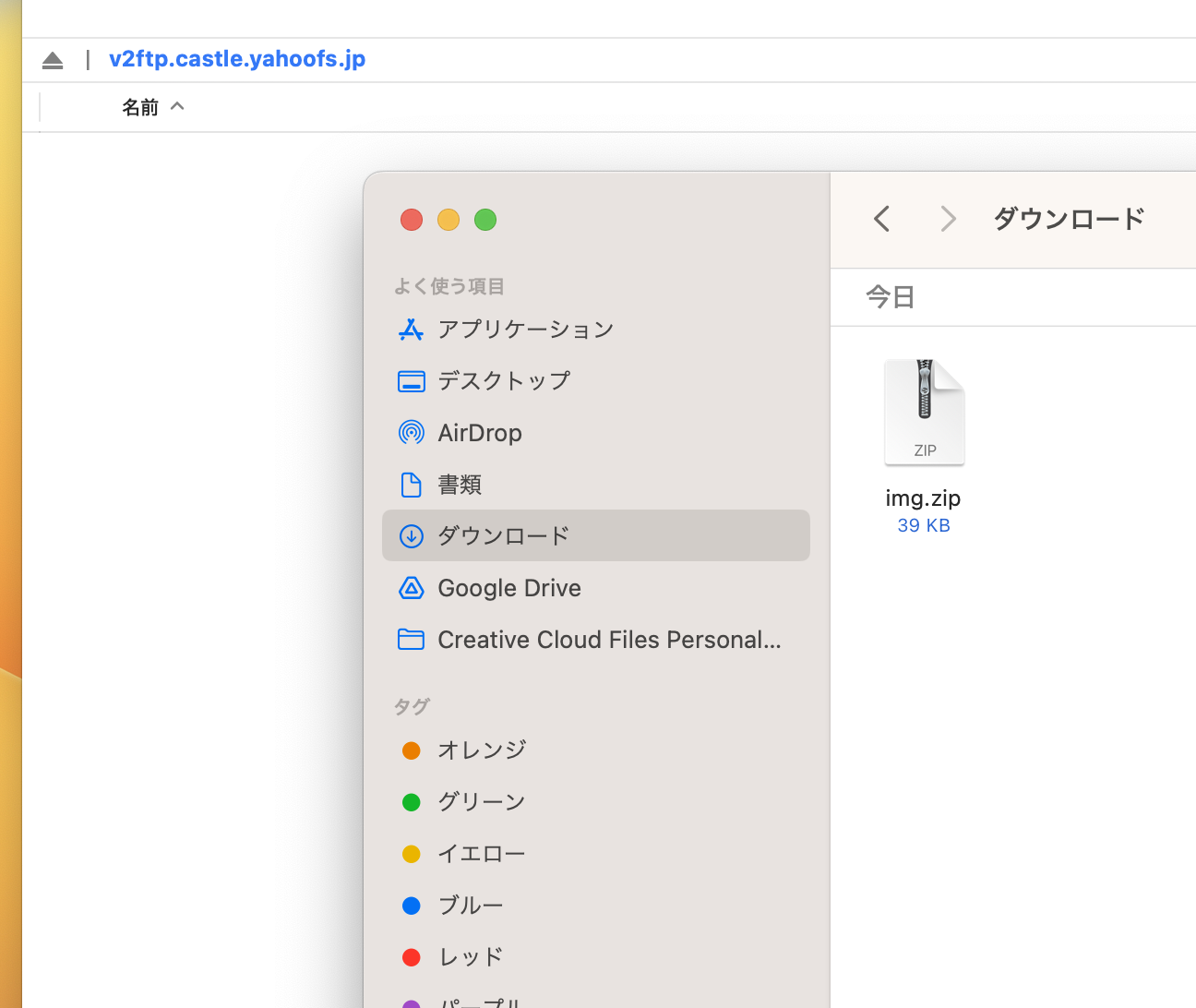





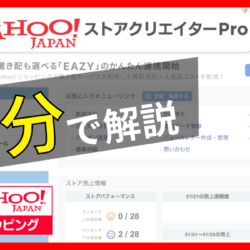


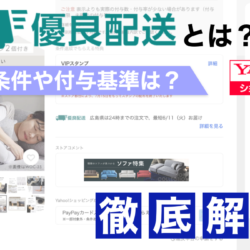








コメント